您知道如何更新BIOS嗎?BIOS是主機板韌體,在電腦啟動時執行運作。它負責初始化硬體設備,並協助作業系統正確載入。隨著技術演進,傳統BIOS已大多被UEFI取代——這是一種具備相似核心功能的進階韌體系統。
在某些情況下,更新BIOS能提升系統穩定性、增強硬體相容性,或修復開機錯誤、裝置無法識別等問題。但請注意:BIOS更新無法取代顯示卡或音效驅動程式更新,且操作過程務必謹慎。
本文將統一使用「BIOS」指代BIOS與UEFI,並逐步引導您安全更新BIOS。
提示:閃連VPN是保護華碩與微星電腦的強大VPN工具,採用WireGuard、Shadowsocks等頂級安全協定阻擋惡意軟體與廣告。您可選擇遍佈70餘國(含美國、巴西、阿根廷等)的2,000+伺服器節點,立即體驗一日免費試用!
更新BIOS前的準備工作
更新BIOS前,建議完成以下準備以最小化風險並確保更新流程順暢。
備份重要資料
雖然BIOS更新通常不會影響硬碟資料,但為防萬一,仍建議事先將重要檔案備份至雲端或USB隨身碟。
檢查現行BIOS版本
更新前請確認現行BIOS版本,並查核是否有可用更新版本。操作步驟如下:
- 同時按下Win + R鍵開啟「執行」對話方塊。
- 在「執行」對話方塊中輸入msinfo32,然後按下Enter鍵。
- 在「系統資訊」視窗中,找到BIOS版本/日期與主機板製造商。
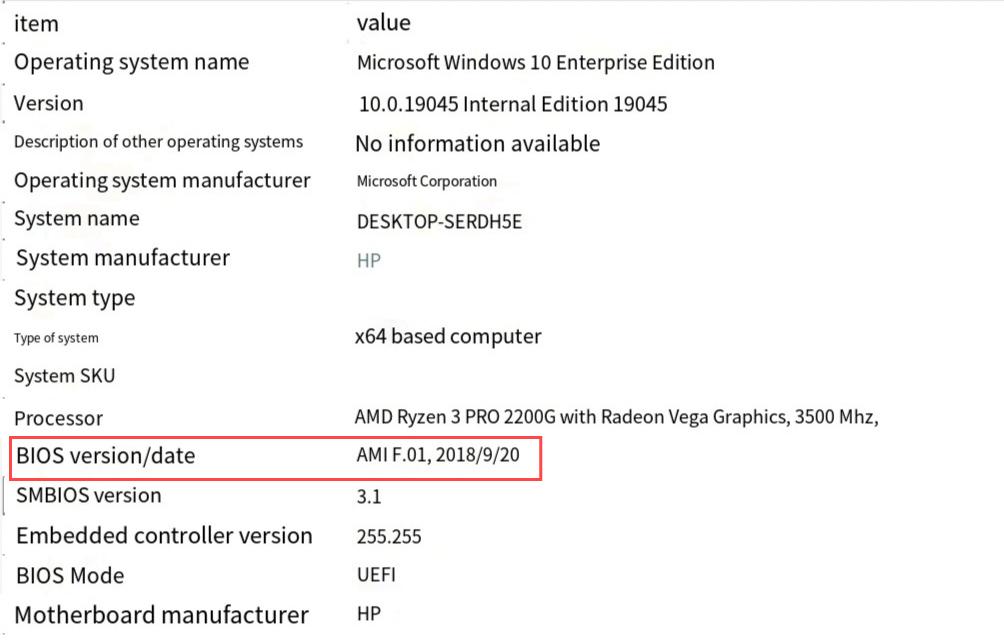
接著造訪你的主機板或電腦製造商的官方網站:
- 於瀏覽器搜尋「製造商名稱 + 技術支援」。
- 預組裝電腦或筆記型電腦請輸入機型或序號;自組電腦則直接以主機板型號搜尋。
- 導航至驅動程式或支援頁面,找出最新BIOS版本並依照官方指示下載(部分主機板需儲存至USB隨身碟)。
注意:請勿將顯示器型號與電腦主機型號混淆。自組電腦請以主機板型號為參照依據。
確保穩定的電源供應
更新BIOS過程中若發生斷電,可能導致主機板無法正常開機。因此更新期間務必維持穩定供電:筆記型電腦請連接電源適配器;桌上型電腦則需避免停電或意外關機。
Windows 11/10 系統更新 BIOS 步驟
確認電腦型號、主機板製造商及現行 BIOS 版本後,可透過 USB 隨身碟手動更新 BIOS。相較於 Windows 系統內建更新工具,此方法通常更為穩定,但步驟相對複雜。
以下說明使用 USB 隨身碟更新 BIOS 的流程:
步驟1:確認現行BIOS版本(參照前述方法)
步驟2:準備USB隨身碟並格式化為FAT32檔案系統。格式化前請備份隨身碟內重要資料。
電腦端格式化USB隨身碟:於「我的電腦」中選取隨身碟,右鍵點擊並選擇「格式化」。從下拉式選單選擇 FAT32。
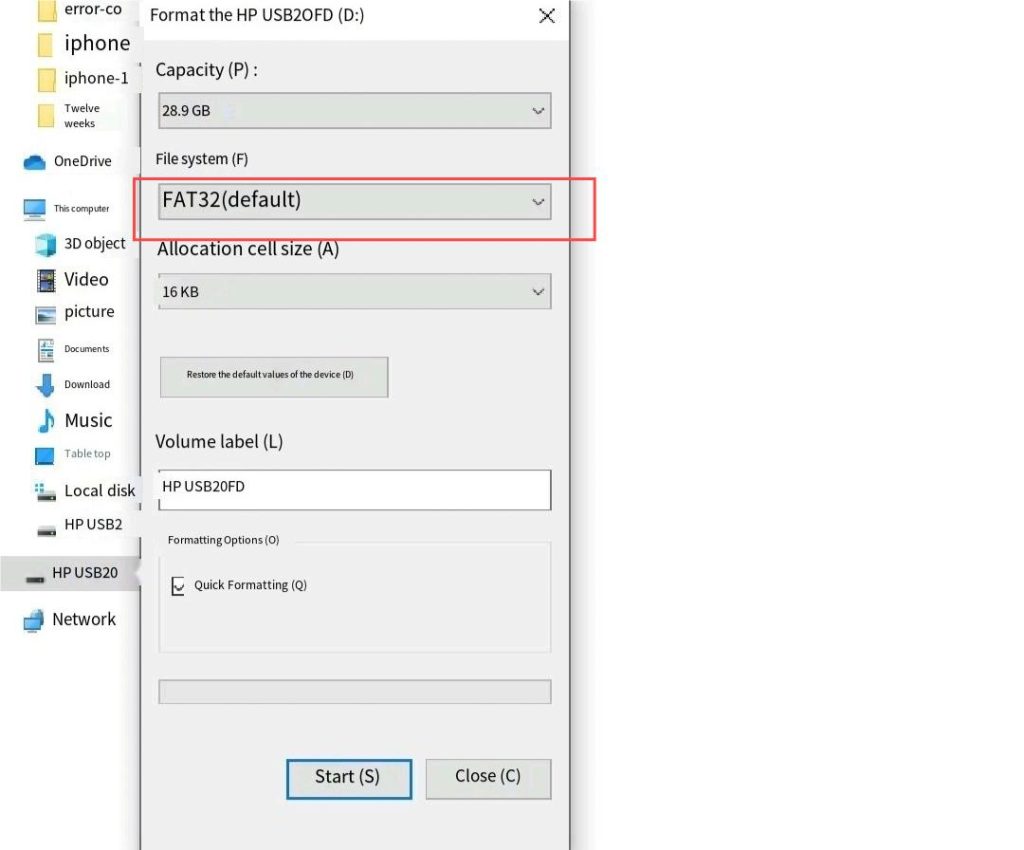
步驟3: 造訪主機板或電腦製造商的官方網站。前往支援頁面下載與您主機板型號完全相符的最新 BIOS 檔案。如有需要,請先解壓縮檔案,再將 BIOS 檔案複製至 USB 隨身碟的根目錄。
步驟4:重新啟動電腦並進入 UEFI/BIOS 設定介面。
在 Windows 系統中,可點擊 開始 > 電源 > 按住 Shift 鍵並選擇「重新啟動」,接著依序進入 疑難排解 > 高級選項 > UEFI 韌體設定 > 重新啟動。
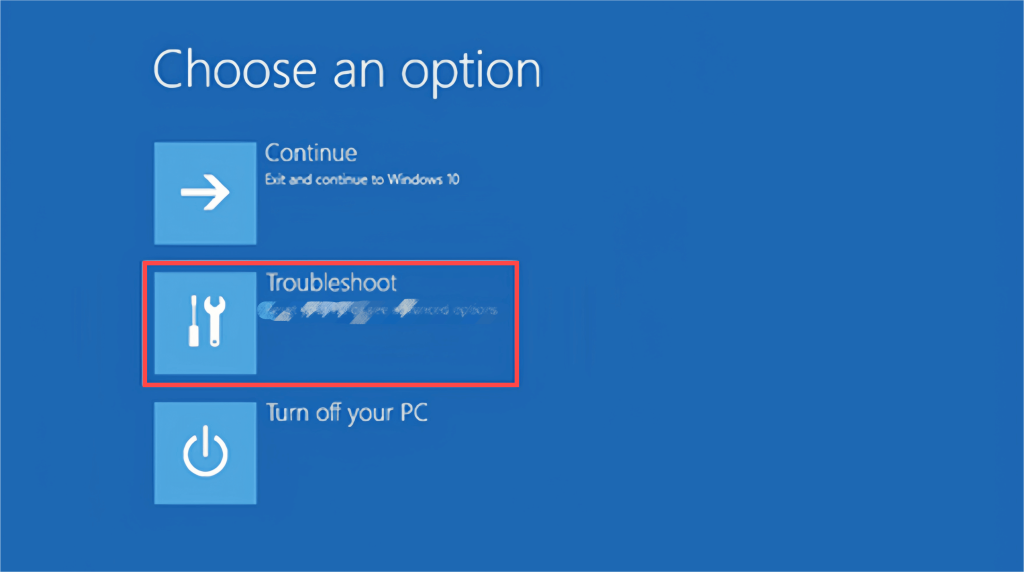
步驟5:於 BIOS 選單中,尋找主機板內建的 BIOS 更新工具(名稱依製造商而異,例如 EZ Flash、M-Flash、Q-Flash),並從 USB 隨身碟選取 BIOS 檔案。
步驟6:確認更新並等待程序完成。更新期間請勿關閉電腦或拔除電源。
注意:BIOS 更新通常僅需數分鐘。若更新過程異常凍結,請參閱主板官方文件。此外,實際 BIOS 選單與更新工具可能因主板製造商而異,請務必遵循官方指示。
華碩與微星電腦更新BIOS方法
若您的電腦採用華碩或微星主板,請依下列對應方法更新BIOS。BIOS介面可能因型號略有差異,請參照實際顯示畫面。
華碩
若您的華碩主機板支援ASUS EZ Flash 3功能,請依下列步驟更新BIOS:
- 前往華碩官方支援頁面下載與您主機板型號完全匹配的最新BIOS檔案,並複製至空白USB隨身碟。
- 重新啟動電腦。當華碩標誌出現時按下Delete鍵進入BIOS選單。
- 按F7切換至「進階模式」。
- 點選「工具」標籤頁,選擇ASUS EZ Flash 3 Utility。
- 選取存放BIOS檔案的USB隨身碟,並選擇對應的BIOS檔案。
- 點擊「是」確認更新。
- 再次確認BIOS資訊後,點擊「是」開始更新。
注意:更新期間請確保電源供應穩定,切勿關閉電腦或中斷供電。
微星
若使用微星主機板,可透過M-FLASH功能更新BIOS:
- 前往微星官網下載對應主機板型號的最新BIOS檔案,複製至空白USB隨身碟。
- 重新啟動電腦,當 MSI 標誌出現時反覆按下 Delete 鍵進入 BIOS 選單。
- 在 BIOS 介面中,點擊左下角的 M-FLASH。
- 點擊「是」進入 M-FLASH 模式,系統將自動重新啟動。
- 從 USB 隨身碟選取最新 BIOS 檔案,按下 Enter 確認。
- 點擊「是」開始更新。
注意:BIOS 更新過程中請勿斷電或強制關機。
BIOS更新的利弊分析
更新BIOS雖具優勢,亦伴隨特定風險。請考量以下要點後再決定是否執行。
優勢
- 強化硬體相容性:升級新CPU、記憶體或其他硬體時,舊版BIOS可能無法正確識別這些元件。更新BIOS可提升硬體相容性,確保系統正常運作。
- 強化系統穩定性:在某些情況下,BIOS更新能修復已知的主機板韌體問題,降低開機失敗或系統不穩的發生率。
風險
- 操作不當可能導致開機失敗:更新過程中若發生斷電、強制關機或使用錯誤BIOS檔案,可能使主機板無法開機。嚴重時需進行維修或更換。
- 準備階段可能發生資料遺失:更新過程本身通常不影響系統資料,但準備階段可能需格式化USB隨身碟。若未事先備份,隨身碟內儲存的資料可能遺失。
- 更新後潛在的相容性或穩定性問題:新版BIOS偶爾可能引發問題,尤其當系統先前運作正常時。微軟亦建議,若電腦未出現異常狀況,應避免非必要更新BIOS。
結論
透過本文,您已掌握在Windows系統及華碩、微星主機板上更新BIOS的基本方法。
BIOS更新並非強制要求,通常僅在遇到硬體相容性問題或製造商明確建議時才需執行。若更新後出現異常,請優先參閱主機板製造商官方文件或尋求專業支援。需注意並非所有主機板皆支援降版BIOS,操作前請審慎評估。




















